Kaip išspręsti „Beat Saber“ modifikacijas neveikia
Žaidimai / / August 05, 2021
Skelbimai
Šioje pamokoje mes parodysime, kaip išspręsti „Beat Saber“ modifikacijas nėra darbo problemos. Šis virtualios realybės ritmo žaidimas greitai padidino populiarumo topus. Nors aplink yra keletas VR žaidimų, nedaugelis galėtų pretenduoti į šlovę, kurią jai pavyko pasiekti. Jo intriguojantis žaidimas ir iššūkių reikalaujantis rinkinys pelnė nemažai žaidimų pramonės pagyrų. Be to, žaidimas taip pat palaiko daugybę modų.
Jie ne tik suteikia žaidimui visiškai naują aspektą, bet ir daro jį patrauklesnį. Tačiau šie modai taip pat gali sukelti problemų. Daugelis „Reddit“ vartotojų turi išreiškė savo susirūpinimą per šiuos modifikatorius neveikia arba patiria klaidų dėl pataisymo klaidų. Šiuo atžvilgiu šis vadovas bus naudingas. Šiandien mes surašysime visas galimas šių klaidų priežastis ir parodysime, kaip išspręsti „Beat Saber“ modifikacijas neveikia. Sekite paskui.

Turinys
-
1 „Beat Saber“ modifikacijos neveikia
- 1.1 1 taisymas: Laikinai išjunkite „Windows“ užkardą
- 1.2 2 taisymas: iš naujo uždėkite pleistrą
- 1.3 3 taisymas: patikrinkite failų vientisumą
- 1.4 4 taisymas: iš naujo įdiekite modifikacijas
- 1.5 5 taisymas: iš naujo įdiekite žaidimą
„Beat Saber“ modifikacijos neveikia
Minėtos klaidos priežasčių gali būti nemažai. Labiausiai tikėtina, kad tai gali būti „Windows“ užkarda ar „Defender“, prieštaraujantis šiam žaidimui. Tomis pačiomis linijomis klausimas taip pat gali būti susijęs su vienu iš pleistrų arba nesuderinamo modo įdiegimu. Be to, sugadinti ar trūkstami žaidimų failai taip pat gali sukelti problemų. Tai pasakius, šiame vadove bus aprašyti įvairūs būdai, kaip išspręsti šias problemas. Tai savo ruožtu turėtų išspręsti „Beat Saber“ modifikacijas.
Skelbimai
1 taisymas: Laikinai išjunkite „Windows“ užkardą
Kai kuriais atvejais „Windows“ ugniasienė gali neleisti programai sąveikauti su tinklu. Tačiau šiuo atveju, kadangi nagrinėjama programa yra patikima, galite laikinai išjungti „Windows“ užkardą. Jei to nenorite, žaidimą taip pat galite įtraukti į baltąjį sąrašą. Nurodymai abiem pateikiami:
- Meniu Pradėti ieškokite „Windows Defender“ užkardos.
- Tada spustelėkite Leisti programą ar funkciją per „Windows Defender“ užkardą.
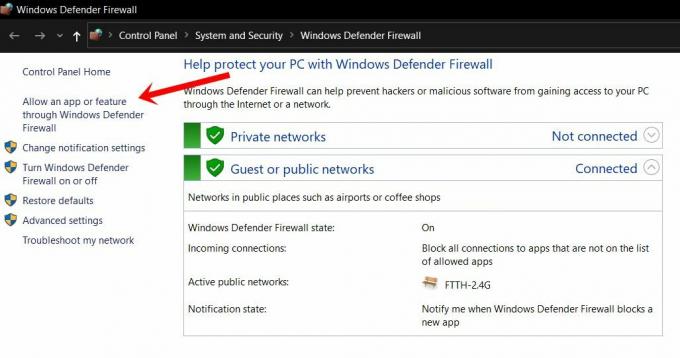
- Spustelėkite mygtuką Keisti nustatymus (įsitikinkite, kad turite administratoriaus teises). Iš sąrašo pasirinkite failą „Beat Saber“ ir spustelėkite Gerai.
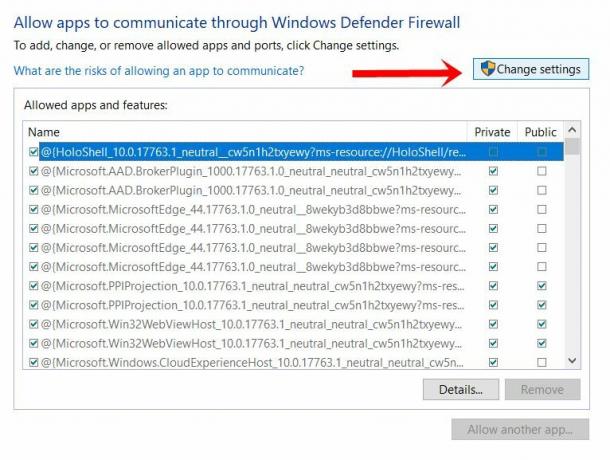
- Tačiau jei jo nėra, spustelėkite mygtuką Leisti kitą programą. Dabar pereikite prie failo „Beat Saber“ ir pasirinkite jį.
- Jei vis dar susiduriate su problemomis, taip pat galite laikinai išjungti gynėją. Norėdami tai padaryti, eikite į „Windows Defender“ užkardos puslapį ir spustelėkite Įjungti arba išjungti „Windows Defender“ užkardą.
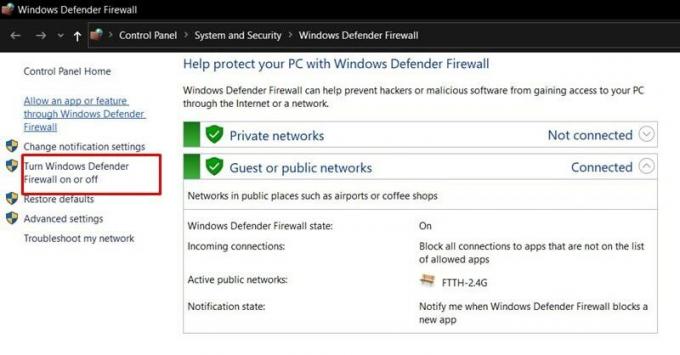
- Tada viešojo ir privataus tinklo skyriuose pasirinkite Išjungti „Windows Defender“ užkardą.

- Atlikę pirmiau nurodytus veiksmus, patikrinkite, ar galite išspręsti „Beat Saber“ modifikacijas, kurios neveikia ar ne.
2 taisymas: iš naujo uždėkite pleistrą
Kai kuriais atvejais, jei pritaikėte pleistrą ir tada žaidimas atnaujinamas, pirmasis gali neveikti taip, kaip tikėtasi. Taigi, norėdami išspręsti šią problemą, turėsite iš naujo pakeisti žaidimą. Čia pateikiamos būtinos instrukcijos tam pačiam:
- Uždarykite žaidimą ir uždarykite visus jo procesus iš „Task Manager“ („Ctrl“ + „Alt“ + Del).
- Eikite į žaidimo diegimo katalogą. Tada vilkite ir upuść failą BeatSaber.exe į failą IPA.exe.
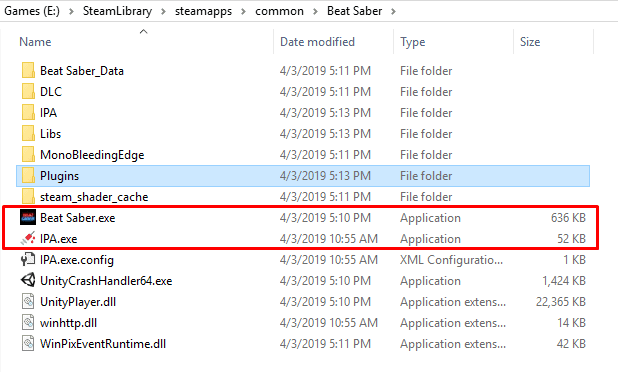
- Jei tai išsprendžia problemą, gerai, priešingu atveju, „BeatSaber.exe“ failą įkelkite į failą IPA.exe.config.
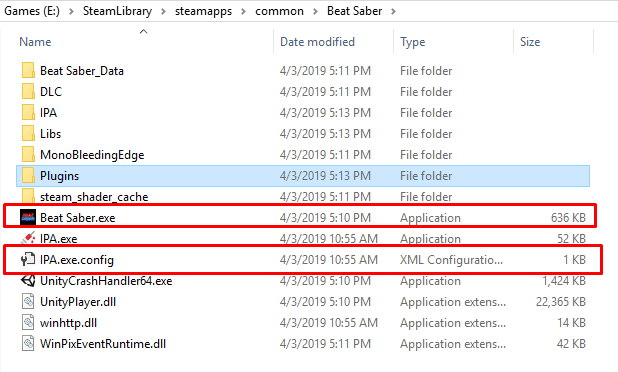
- Jei modai vis dar neveikia, pereikite prie „Beats Mods“ svetainę ir ieškokite BSIPA.
- Spustelėkite Atsisiųsti ZIP ir atsisiųsdami išskleiskite jo turinį žaidimo diegimo aplanke.
- Po to vilkite / upuść failą BeatSaber.exe į BSIPA.exe. Pažiūrėkite, ar tai gali išspręsti „Beat Saber“ modifikacijos neveikia.
3 taisymas: patikrinkite failų vientisumą
Jei trūksta kelių žaidimo failų arba jie yra sugadinti, jūsų žaidime gali kilti keletas problemų. Šiuo atžvilgiu galėtumėte pasinaudoti „Steam“ funkcija. Ji ieškos visų trūkstamų ar sugadintų failų ir atitinkamai imsis reikiamų veiksmų.
- Paleiskite „Steam“ savo kompiuteryje ir eikite į skyrių „Biblioteka“.
- Tada dešiniuoju pelės mygtuku spustelėkite „Beat Saber“ žaidimą ir pasirinkite Ypatybės
- Eikite į skyrių Vietiniai failai ir spustelėkite Patikrinti žaidimo failų vientisumą.
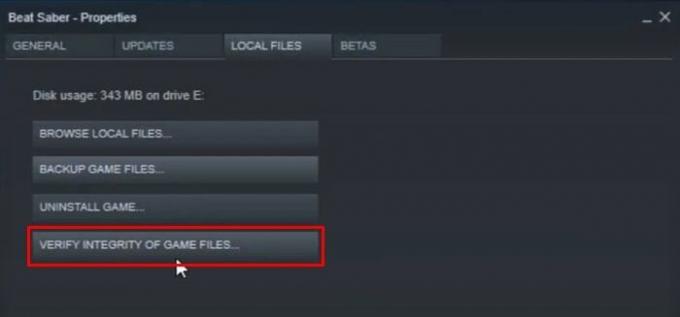
- Kai patikrinimas bus baigtas, eikite į „Mod Assistant“ svetainėje ir įdiekite naujausią versiją.
- Dabar paleiskite žaidimą ir patikrinkite, ar problema ištaisyta. Jei jis vis dar yra, eikite į žaidimo diegimo katalogą ir paleiskite „Beat Saber Patch“ failą.
- Pažiūrėkite, ar tai duoda teigiamų rezultatų. Jei atsakymas yra neigiamas, tada eikite į „Beats Mods“ svetainę ir atsisiųskite BSIPA.
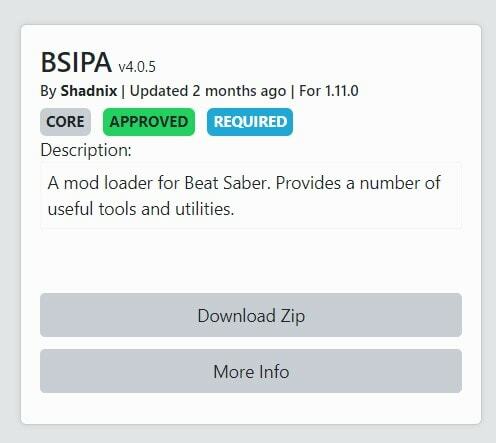
- Ištraukite jo turinį ten, kur yra įdiegtas žaidimas, tada nuvilkite „BeatSaber.exe“ į failą BSIPA.exe. Patikrinkite, ar ji sugeba išspręsti „Beat Saber“ modifikacijas.
4 taisymas: iš naujo įdiekite modifikacijas
Jei įdiegėte senesnę modo versiją arba neseniai atnaujinote žaidimą, galite susidurti su šiomis modifikacijomis. Tokiu atveju geriausias pasirinkimas yra ištrinti papildinius ir iš naujo juos įdiegti per „Mod Assitant“. Štai kaip tai būtų galima padaryti:
- Visų pirma paleiskite „Steam“ programą savo kompiuteryje.
- Eikite į Biblioteka ir dešiniuoju pelės mygtuku spustelėkite žaidimą.
- Eikite į skyrių Vietiniai failai ir spustelėkite Naršyti vietinius failus. Taip pat galite naudoti atsarginių žaidimų failų parinktį, kad iš anksto sukurtumėte atsarginę kopiją.
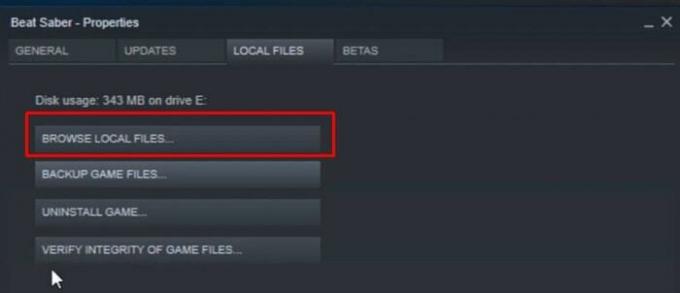
- Tada aplanke „Beats Saber“ ištrinkite aplanką „Įskiepiai“. Po to užduočių tvarkyklėje uždarykite visus su šiuo žaidimu susijusius procesus ir programas.
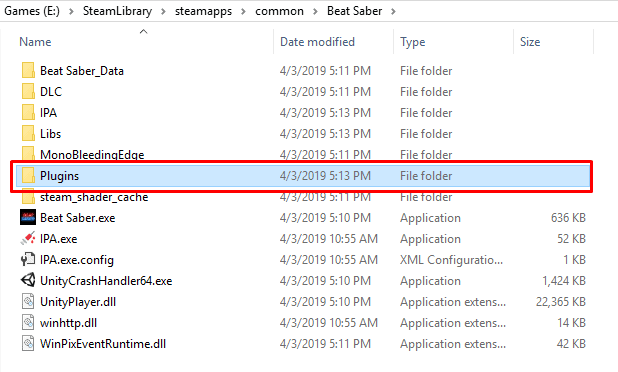
- Dabar atsisiųskite „Mod Assistant“ ir per jį įdiekite pageidaujamus modifikacijas.
- Galiausiai pereikite prie „Steam“ ir „Game Files“ vientisumo patikrinimo skyriuje „Vietiniai failai“.
- Paleiskite žaidimą ir pažiūrėkite, ar pavyko išspręsti „Beat Saber“ modifikacijas.
5 taisymas: iš naujo įdiekite žaidimą
Jei nė vienu iš anksčiau nurodytų metodų nepavyko pasiekti norimų rezultatų, gali tekti iš naujo įdiegti žaidimą. Tam pirmiausia rekomenduojama sukurti atsarginę kelių aplankų kopiją.
Skelbimai
- Taigi paleiskite „Steam“, eikite į savo biblioteką ir dešiniuoju pelės mygtuku spustelėkite žaidimą.
- Tada pasirinkite Ypatybės> Vietiniai failai ir eikite į aplanką „CustomLevel“. Jo vieta yra:
steamlibrary> steamapps \ common \ Beat Saber \ Beat Saber_Data \
- Dabar sukurkite jo kopiją ir kartu šiuos keturis failus.
Grojaraščiai. „UserData \ favoriteSongs.cfg“. „UserData“ \ reviewSongs.json. „UserData“ \ votedSongs.json
- Padarę šių failų kopijas, eikite į „Steam“, dešiniuoju pelės mygtuku spustelėkite tą žaidimą ir pasirinkite Pašalinti.
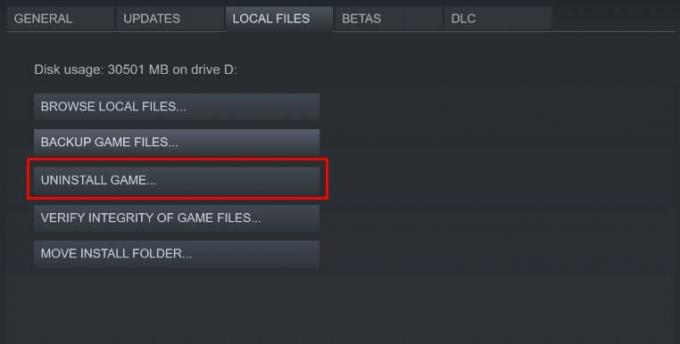
- Tada iš naujo paleiskite kompiuterį ir iš naujo įdiekite žaidimą iš „Steam“. Po to įdiekite „Mod Assistant“ ir tada jūsų pageidaujami modai per jį.
- Galiausiai paleiskite žaidimą ir problema jau turėjo būti išspręsta.
Tuo mes baigiame vadovą, kaip išspręsti „Beat Saber“ modifikacijas, neveikia. Mes pasidalijome penkiais skirtingais būdais, kaip išspręsti šią problemą. Komentaruose praneškite mums, kuriuo metodu pavyko pasiekti norimų rezultatų. Apibendrinant, štai keletas „iPhone“ patarimai ir gudrybės, Kompiuterio patarimai ir gudrybėsir „Android“ patarimai ir gudrybės kad turėtumėte patikrinti ir jūs.

![Kaip įdiegti atsargų ROM „Fly View“ [Firmware Flash File]](/f/95e68cd615d14380389380901c62b89c.jpg?width=288&height=384)
![Atsisiųskite ir įdiekite „AOSP Android 10“, skirtą „Lenovo Z6“ [GSI Treble]](/f/8f2a9799844f7747e301172185c1593a.jpg?width=288&height=384)
